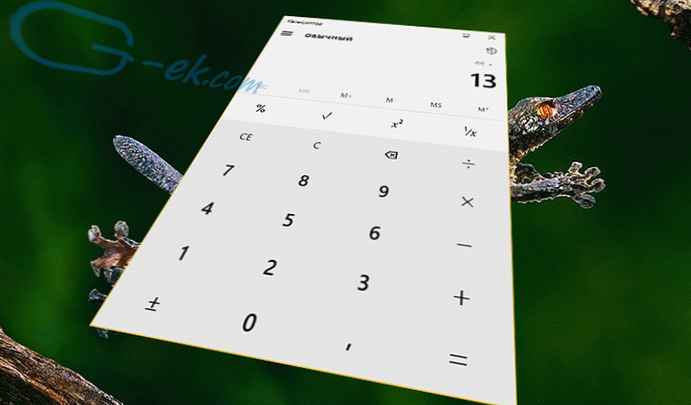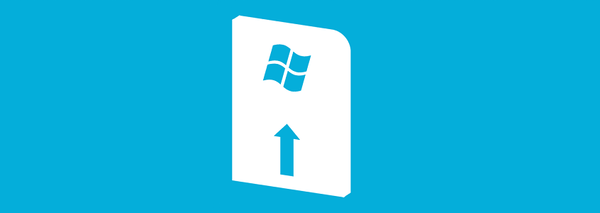
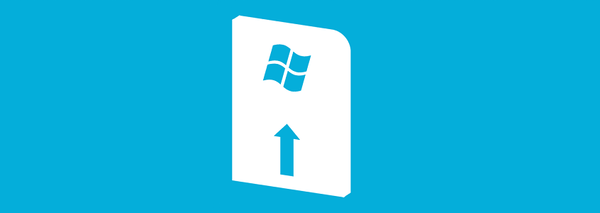
От време на време Windows ни уведомява за важни актуализации с вграден инструмент, наречен Windows Update. За да направите това, както знаете, операционната система изисква активна интернет връзка.
„Актуализация на Windows“ предлага възможност за независимо задаване на опции за изтегляне и инсталиране на актуализации (автоматично или ръчно), но не ви позволява да запазвате инсталационните сервизни пакети в офлайн хранилището, което може да бъде полезно за инсталиране на актуализации на компютър с току-що инсталиран Windows или на няколко компютъра без нужда от повторно изтегляне на актуализиращи файлове на всеки от тях. За наша радост съществуват комунални услуги като Portable Update. Това е малка преносима програма, която ви позволява да изтегляте и запазвате актуализации на външно устройство. Освен това тази програма може да се използва за инсталиране на изтеглени актуализации на други компютри..
Преносимата актуализация изтегля и записва актуализации в специална папка „Кеш“, която се създава автоматично на USB устройство. След като актуализациите се копират в тази папка, потребителят може да използва вградената функция в Portable Update за инсталиране на актуализации на друг компютър с Windows. Нека да разберем как работи това приложение..
За да започнете, изтеглете архива от връзката в края на тази статия и извлечете съдържанието му на преносими носители. След стартиране на файла PortUp, трябва да изтеглите някои допълнителни файлове, необходими за функционирането на програмата. За да изпълните зададената задача, използвайте бутона "Старт" в горния десен ъгъл на програмата.

След изтегляне на необходимите файлове на екрана се появява основният интерфейс на приложението, който има няколко раздела - „История“, „Търсене“, „Изтегляне“, „Инсталиране“, „Услуги“, „Настройки“ и „Дневник“. Разделът History показва списък с инсталирани актуализации на вашата система. Приложението, изглежда, има проблеми с кодирането, така че вместо руски думи в списъка с актуализациите, се появяват пукнатините.

И така, първото нещо, което трябва да направите, е да кликнете върху бутона "Старт" в раздела "Търсене". Така че стартирате търсенето на актуализации, които все още не са инсталирани във вашата система. Това може да отнеме от няколко секунди до няколко минути - всичко зависи от броя на актуализациите. След като търсенето приключи, Portable Update ще покаже общия брой намерени актуализации..

Намерените актуализации ще бъдат автоматично добавени в списъка в раздела „Търсене“ и ще се появят в списъка с други актуализации в раздела „Изтегляне“. Сега актуализациите трябва да бъдат изтеглени. За целта маркирайте необходимите актуализации (можете да изтеглите всички наведнъж или само отделни) и кликнете върху бутона "Старт" в раздела "Изтегляне". След като изтеглите актуализациите, свържете USB устройството с изтеглените актуализации към компютъра със същата операционна система, стартирайте Portable Update, отидете на раздела "Инсталиране", изберете актуализациите, които искате да инсталирате, и кликнете върху бутона "Старт".

Преносимото актуализиране работи във всички версии на Windows, от Windows XP и по-нови версии. Тествах го на Windows 8 Pro.
Изтеглете Portable Update от официалния сайт
Приятен ден!